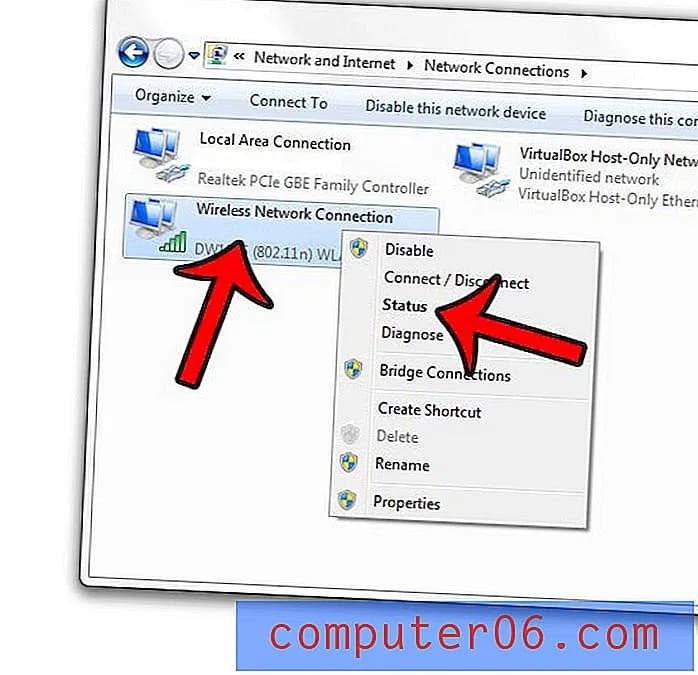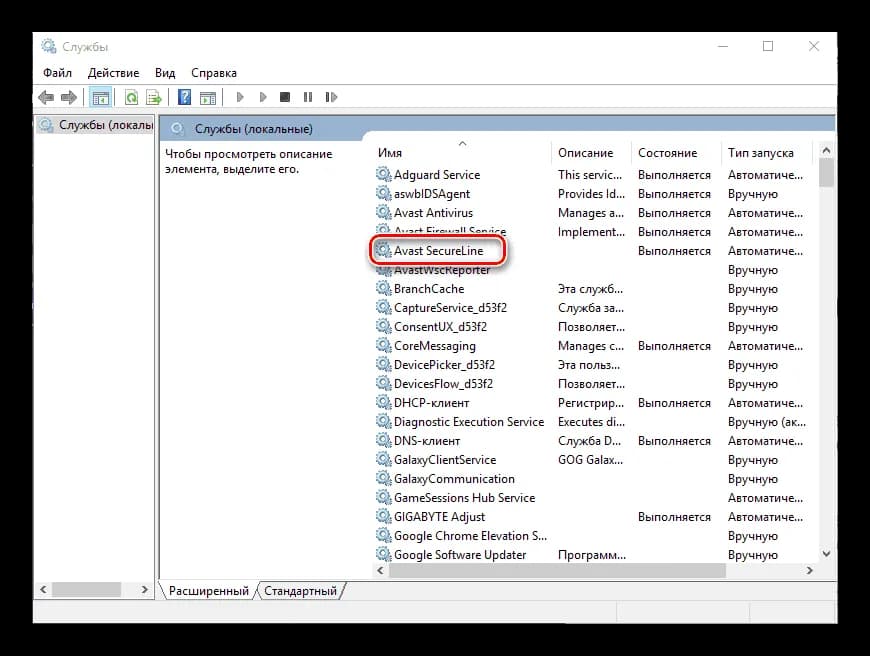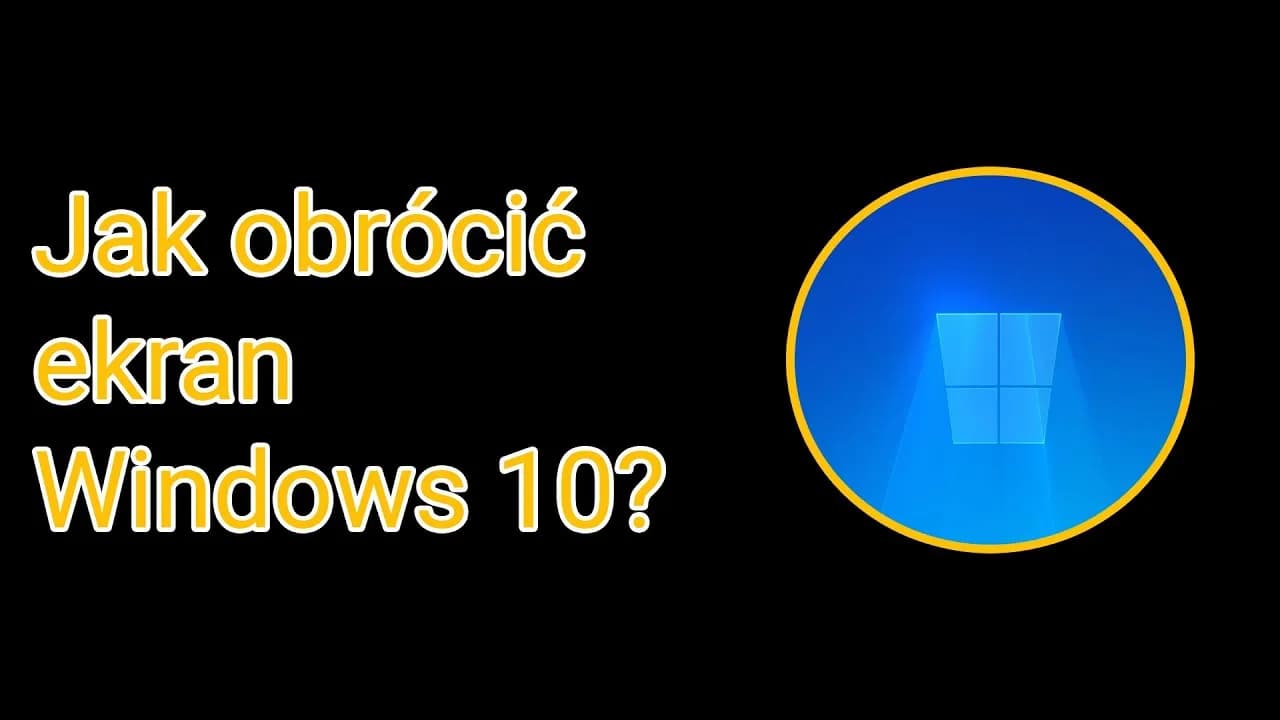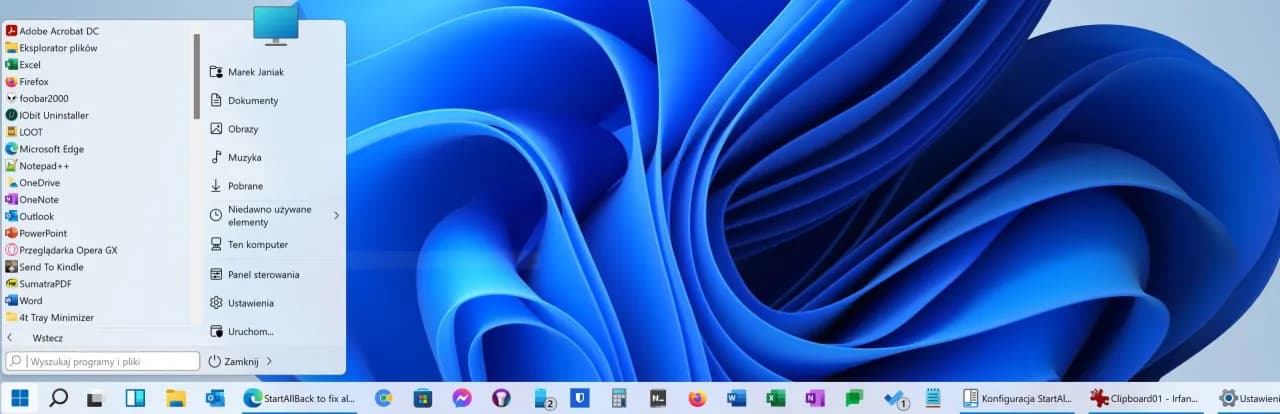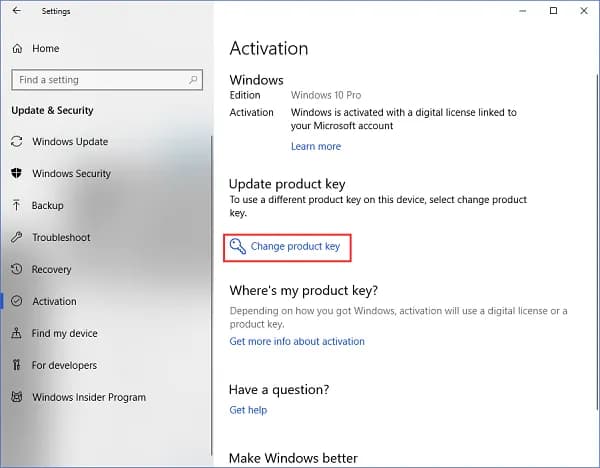Włączenie funkcji sieci bezprzewodowej w systemie Windows 7 jest kluczowe dla uzyskania dostępu do Internetu bez użycia kabli. Wiele osób może napotkać trudności podczas tego procesu, co może prowadzić do frustracji. Jednak zrozumienie, jak to zrobić, jest proste i wymaga jedynie kilku kroków.
Aby włączyć Wi-Fi, należy przejść do Menedżera urządzeń, odnaleźć kartę sieci bezprzewodowej i aktywować ją. Następnie można łatwo łączyć się z dostępnymi sieciami Wi-Fi, co umożliwia korzystanie z Internetu w wygodny sposób. W tym artykule przedstawimy szczegółowe instrukcje oraz porady, które pomogą uniknąć powszechnych problemów związanych z siecią bezprzewodową. Kluczowe informacje:- Aby włączyć Wi-Fi, należy skorzystać z Menedżera urządzeń i aktywować kartę sieci bezprzewodowej.
- Po włączeniu funkcji Wi-Fi, użytkownik może łatwo łączyć się z dostępnych sieci.
- Wprowadzenie hasła jest konieczne do połączenia z zabezpieczonymi sieciami Wi-Fi.
- W przypadku problemów z połączeniem, warto sprawdzić ustawienia karty sieciowej oraz zrestartować urządzenie.
- Znajomość podstawowych ustawień sieci bezprzewodowej może poprawić wydajność i stabilność połączenia.
Jak włączyć funkcję sieci bezprzewodowej w Windows 7 krok po kroku
Włączenie funkcji sieci bezprzewodowej w systemie Windows 7 jest kluczowe dla uzyskania dostępu do Internetu bez użycia kabli. Bez aktywnego Wi-Fi, korzystanie z sieci staje się znacznie trudniejsze. Dlatego warto znać kilka prostych kroków, które pozwolą na szybkie uruchomienie tej funkcji.
Wiele osób ma problemy z włączeniem Wi-Fi, co może prowadzić do frustracji. Jednak, zrozumienie procesu i wykonanie kilku prostych kroków może rozwiązać te trudności. W tym artykule przedstawimy, jak sprawdzić, czy karta sieciowa jest aktywna, oraz jak ją włączyć.
Sprawdzenie, czy karta sieciowa jest aktywna w Windows 7
Aby upewnić się, że karta sieciowa jest aktywna, należy przejść do ustawień systemowych. Otwórz Panel sterowania, a następnie wybierz „Menedżer urządzeń”. W sekcji „Karty sieciowe” znajdziesz listę dostępnych urządzeń. Upewnij się, że karta sieci bezprzewodowej jest widoczna i nie ma przy niej ikony ostrzegawczej.
Jeśli karta jest widoczna, ale nie działa, spróbuj kliknąć prawym przyciskiem myszy na jej nazwę i wybierz „Włącz”. W przypadku braku karty w Menedżerze urządzeń, może być konieczne zainstalowanie odpowiednich sterowników. Sprawdzenie aktualności sterowników jest kluczowe dla prawidłowego działania Wi-Fi.
Włączenie funkcji Wi-Fi w Menedżerze urządzeń Windows 7
Aby włączyć funkcję Wi-Fi, rozpocznij od otwarcia Menedżera urządzeń. Kliknij prawym przyciskiem myszy na ikonie „Komputer” na pulpicie i wybierz „Zarządzaj”. Następnie przejdź do „Menedżer urządzeń”. Znajdź sekcję „Karty sieciowe” i zlokalizuj swoją kartę sieci bezprzewodowej.
Po zlokalizowaniu karty, kliknij na nią prawym przyciskiem myszy i wybierz „Włącz”. Po wykonaniu tej operacji, karta powinna być aktywna. Upewnij się, że nie ma żadnych problemów z połączeniem – możesz to zrobić, sprawdzając ikonę sieci w pasku zadań. Jeśli wszystko jest w porządku, możesz przejść do łączenia się z siecią Wi-Fi.
| Krok | Opis |
| 1 | Otwórz Panel sterowania i przejdź do Menedżera urządzeń. |
| 2 | Znajdź sekcję „Karty sieciowe” i zlokalizuj kartę sieci bezprzewodowej. |
| 3 | Kliknij prawym przyciskiem myszy na kartę i wybierz „Włącz”. |
Jak połączyć się z siecią Wi-Fi po włączeniu funkcji
Po włączeniu funkcji sieci bezprzewodowej, łączenie się z siecią Wi-Fi staje się proste. Wystarczy kilka kroków, aby uzyskać dostęp do Internetu. Poniżej przedstawimy, jak wybrać odpowiednią sieć i wprowadzić hasło, aby cieszyć się bezprzewodowym połączeniem.Ważne jest, aby pamiętać o tym, że czasami użytkownicy mogą napotkać trudności podczas łączenia się z siecią. Właściwe wprowadzenie hasła oraz wybór odpowiedniej sieci to kluczowe czynniki, które mogą wpłynąć na powodzenie połączenia. Zobaczmy, jak to zrobić krok po kroku.
Wybór sieci bezprzewodowej i wprowadzenie hasła
Aby połączyć się z siecią Wi-Fi, należy kliknąć ikonę sieci w prawym dolnym rogu ekranu. Na liście dostępnych sieci wybierz tę, z którą chcesz się połączyć. Upewnij się, że wybierasz właściwą sieć, zwracając uwagę na jej nazwę (SSID).
Po wybraniu sieci, system poprosi o wprowadzenie hasła. Wprowadzenie hasła jest kluczowe – upewnij się, że wpisujesz je poprawnie, ponieważ błędne hasło uniemożliwi połączenie. Często zdarza się, że użytkownicy mylą wielkość liter lub wprowadzają dodatkowe spacje. Dlatego warto zwrócić na to szczególną uwagę.
Czytaj więcej: Podkładki gamingowe - innowacje, które musisz znać
Najczęstsze problemy z siecią bezprzewodową i jak je rozwiązać
Podczas korzystania z sieci Wi-Fi w systemie Windows 7, użytkownicy mogą napotkać różne problemy. Problemy z siecią bezprzewodową mogą obejmować brak połączenia, zrywanie sygnału czy problemy z identyfikacją sieci. Warto znać kilka podstawowych kroków, które mogą pomóc w rozwiązaniu tych trudności.
W przypadku, gdy nie możesz połączyć się z siecią, upewnij się, że karta sieciowa jest włączona i że jesteś w zasięgu sygnału. Sprawdzenie ustawień karty sieciowej oraz ponowne uruchomienie komputera często pomagają w rozwiązaniu problemów z połączeniem. W dalszej części artykułu omówimy szczegółowe kroki, które można podjąć w przypadku wystąpienia problemów z Wi-Fi.
Co zrobić, gdy Wi-Fi nie działa pomimo włączenia
Jeśli Wi-Fi jest włączone, ale nie działa, istnieje kilka kroków, które możesz podjąć, aby rozwiązać problem. Najpierw sprawdź ustawienia karty sieciowej w Menedżerze urządzeń, aby upewnić się, że jest aktywna. Czasami wystarczy ponownie uruchomić komputer, aby przywrócić połączenie. Jeśli to nie pomoże, sprawdź, czy router jest włączony i działa prawidłowo.
Kolejnym krokiem jest sprawdzenie, czy jesteś w zasięgu sygnału Wi-Fi. Jeśli sygnał jest słaby, spróbuj zbliżyć się do routera. Warto również upewnić się, że nie ma zakłóceń, takich jak inne urządzenia elektroniczne, które mogą wpływać na jakość sygnału. Jeśli nadal masz problemy, rozważ zresetowanie routera do ustawień fabrycznych.
- Sprawdź, czy karta sieciowa jest aktywna w Menedżerze urządzeń.
- Uruchom ponownie komputer.
- Upewnij się, że router jest włączony i działa prawidłowo.
- Sprawdź zasięg sygnału Wi-Fi.
- Zresetuj router do ustawień fabrycznych, jeśli inne metody nie działają.
Ustawienia zaawansowane sieci bezprzewodowej w Windows 7
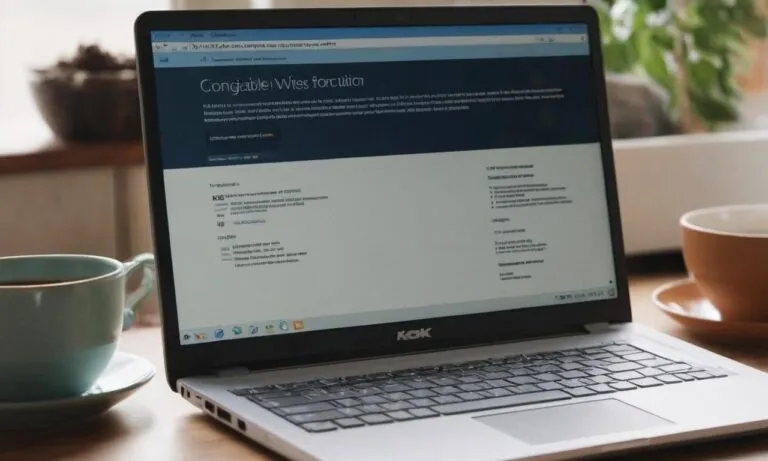 Wykorzystanie zaawansowanych ustawień sieci bezprzewodowej w systemie Windows 7 może znacząco poprawić jakość połączenia. Dostosowanie tych ustawień pozwala na lepsze zarządzanie sygnałem i może pomóc w uniknięciu problemów z łącznością. Zmiana ustawień, takich jak kanał czy częstotliwość, może przynieść lepsze rezultaty.
Wykorzystanie zaawansowanych ustawień sieci bezprzewodowej w systemie Windows 7 może znacząco poprawić jakość połączenia. Dostosowanie tych ustawień pozwala na lepsze zarządzanie sygnałem i może pomóc w uniknięciu problemów z łącznością. Zmiana ustawień, takich jak kanał czy częstotliwość, może przynieść lepsze rezultaty.
Warto również zrozumieć, jak różne ustawienia wpływają na wydajność połączenia. Optymalizacja ustawień może prowadzić do stabilniejszego sygnału i szybszego transferu danych. Dzięki temu korzystanie z Internetu staje się bardziej komfortowe.
Jak dostosować ustawienia połączenia Wi-Fi dla lepszej wydajności
Aby dostosować ustawienia połączenia Wi-Fi, otwórz „Panel sterowania” i przejdź do sekcji „Centrum sieci i udostępniania”. Wybierz „Zarządzaj sieciami bezprzewodowymi”, aby zobaczyć dostępne sieci. Możesz zmienić ustawienia, takie jak kanał, aby uniknąć zakłóceń z innymi sieciami.
Warto również dostosować częstotliwość, na której działa Twoja sieć. Wi-Fi 2.4 GHz ma większy zasięg, ale jest bardziej podatne na zakłócenia, podczas gdy 5 GHz oferuje szybsze prędkości, ale mniejszy zasięg. Wybierając odpowiednią częstotliwość, możesz poprawić jakość swojego połączenia.
| Ustawienie | Wpływ na wydajność |
| Kanał 1 | Minimalne zakłócenia, dobry zasięg |
| Kanał 6 | Średnie zakłócenia, stabilne połączenie |
| Kanał 11 | Wysokie zakłócenia, może wymagać zmiany |
Optymalizacja ustawień Wi-Fi w Windows 7 dla lepszej łączności
W artykule omówiono, jak dostosowanie ustawień sieci bezprzewodowej w systemie Windows 7 może znacząco poprawić jakość połączenia. Użytkownicy mogą zmieniać kanały i częstotliwości, co pozwala na uniknięcie zakłóceń oraz zwiększenie stabilności sygnału. Przykładowo, wybór odpowiedniego kanału, takiego jak Kanał 1, może zminimalizować zakłócenia, podczas gdy kanał 11 może wymagać zmiany, aby utrzymać stabilne połączenie.
Dodatkowo, artykuł podkreśla znaczenie monitorowania i optymalizacji ustawień, aby zapewnić lepszą wydajność Wi-Fi. Użytkownicy powinni być świadomi, jak różne ustawienia wpływają na ich doświadczenia związane z korzystaniem z Internetu. Dzięki odpowiednim dostosowaniom, jak np. przełączenie na częstotliwość 5 GHz, można uzyskać szybsze prędkości transferu danych, co przekłada się na bardziej komfortowe korzystanie z sieci.